本文所使用一键脚本基于Docker,理论上适用于所有x86架构的主流Linux系统(不支持Arm),推荐Debian11 12 Ubuntu20.04 22.04
如果你是按照我之前写的那四条命令的教程搭建的,可以直接适配此脚本进行其他配置,无需重新安装服务端
本脚本在 https://www.xuehaiwu.com/palworld-server/ 作者的基础上修改添加了部分功能
项目地址:https://github.com/miaowmint/palworld
已经更新 v20230130_162530 版本,添加了管理面板自动更新
建议所有正在使用的小伙伴使用脚本里的 0、更新管理面板 或者重新运行下方的一键脚本更新一下
简要搭建方法:
境外机运行一键脚本
curl -o palinstall.sh https://raw.githubusercontent.com/miaowmint/palworld/main/install.sh && chmod +x palinstall.sh && bash palinstall.sh
如果是境内机访问不了 github ,可以使用我托管的一键脚本
curl -o palinstall.sh https://blog.iloli.love/install.sh && chmod +x palinstall.sh && bash palinstall.sh`
tips:第一次运行需要使用一键安装脚本,后续可以直接输入 palworld 进行管理
脚本使用的是我自己构建的镜像,如果不需要其他功能只是简单开服的话也可以直接运行 docker run -dit --name steamcmd --net host miaowmint/palworld 不需要运行其它任何命令就可以连接服务器了
如果想要自行构建镜像可以使用main分支里的Dockerfile
详细使用说明
1.运行一键脚本

输入 1 安装幻兽帕鲁服务端

安装成功,此时已经可以连接了(正常需要拉取镜像,约2.9G,我这里已经拉取)

2. 修改服务端配置(后续全部为可选步骤,不配置不影响游玩)
运行命令 palworld


接下来输入 4 修改服务端配置,

此时不要乱输入,先前往https://www.xuehaiwu.com/Pal/进行可视化配置,配置完成后点击页面最下方的 生成配置文件 并复制如图框选区域的 数字

将这串数字直接粘贴到shell

回车,服务端配置修改就完成了

3. 导入幻兽帕鲁存档及配置
如果你在其他的服务器有存档,想要导入的话,就可以使用这个功能(仅验证了linux开服的存档,windows的和单人存档不保证有效)
运行命令 palworld,输入数字 8 ,开始导入幻兽帕鲁存档及配置

如果你运行过此脚本的导出功能,并且没有删除备份的话,直接回车即可
如果不是此脚本导出的话,Docker运行的请将容器内/home/steam/Steam/steamapps/common/PalServer/Pal/下的 Saved 文件夹导出放置在 /data/palworld/下,然后回车
至于其他方法搭建的服务端的 Saved 文件夹在哪,(我不知道)

4. 导出幻兽帕鲁存档及配置
运行命令 palworld,输入数字 9,

不到一秒钟就导出完成了,导出的存档文件夹为位于/data/palworld/下的Saved 文件夹

至于其它的配置项就没什么需要额外注意的点了,在这里就不过多赘述了
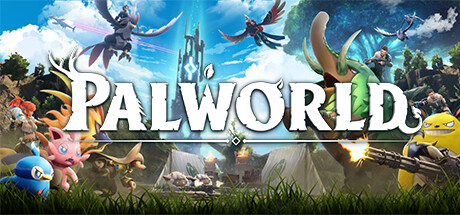
 glzjin's blog
glzjin's blog
文章评论